Mi az a Windows 365 Rendszerindítás?
A Windows 365 rendszerindítás lehetővé teszi a rendszergazdák számára a Windows 11 fizikai eszközök konfigurálását, hogy a felhasználók az alábbiakra legyenek képesek:
- Kerülje a fizikai eszközre való bejelentkezést.
- Jelentkezzen be közvetlenül a Windows 365-ös felhőalapú PC-jére a fizikai eszközén.
Amikor egy felhasználó bekapcsolja a fizikai eszközét, és bejelentkezik, a Windows 365 Boot közvetlenül a felhőbeli PC-jére, nem pedig a fizikai eszközére írja be őket. Ha az egyszeri bejelentkezés be van kapcsolva a felhőbeli PC-jén, nem kell újra bejelentkeznie a felhőbeli PC-jére. Ez a gyorsított bejelentkezési folyamat csökkenti azt az időt, amely alatt a felhasználó hozzáférhet a felhőbeli SZÁMÍTÓGÉPéhez.
A Windows 365 Rendszerindítás a dedikált és a megosztott PC-s forgatókönyveket is támogatja.
A Windows 365 rendszerindítási megosztott módja támogatja a FIDO-hitelesítést. További információ : Útmutató: Jelszó nélküli FIDO2 biztonsági kulcs bejelentkezése Windows 10 HAADJ-eszközökre.
Megosztott PC-forgatókönyv
Több felhasználó is használhatja ugyanazt a fizikai eszközt a saját személyes felhőbeli számítógépére való bejelentkezéshez. Amikor minden felhasználó bejelentkezik a fizikai eszközre, az egyedi identitása a hozzárendelt és biztonságos felhőbeli PC-hez nyitja meg. Ez a rugalmasság teszi a Windows 365 Bootot jó megoldássá olyan dolgozók számára, mint az ápolás, az értékesítők és a telefonos ügyfélszolgálatok, akik osztoznak a vállalati fizikai eszközökön. Az ilyen feldolgozók gyakran válthatnak a fizikai feladatok és a számítógépes interakciók között. A Windows 365 Boot lehetővé teszi számukra, hogy megkerüljék a hosszadalmas indítási folyamatot, és közvetlenül a biztonságos felhőbeli PC-jükbe indítsanak, ahol abbahagyták.
Az ilyen munkavállalók:
- Jelentkezzen ki a felhőbeli PC-ről a fizikai eszközön.
- Műszakváltás közben adja át a fizikai eszközt a következő alkalmazottnak.
- A következő műszak-feldolgozó ugyanazzal a fizikai eszközzel jelentkezhet be a felhőbeli PC-jére.
A Windows 365 Felhőalapú PC-ről való kijelentkezés visszahozza az eszközt a Windows 11 bejelentkezési képernyőjére, és készen áll a következő felhasználóra.
Dedikált PC-forgatókönyv
Ebben a forgatókönyvben a fizikai eszköz egy adott felhasználóhoz van rendelve, hogy csatlakozhassanak a felhőbeli PC-jükhöz. A Windows 365 dedikált rendszerindítási módja támogatja a Windows Hello szolgáltatást.
Hozzáférés a fizikai eszközhöz
A Windows 365 rendszerindító fizikai eszközei lehetővé teszik, hogy a felhasználók a fizikai eszköz használata nélkül kommunikáljanak a felhőbeli számítógépekkel. A cél eléréséhez be kell állítania néhány konfigurációszolgáltatói (CSP-) szabályzatot.
A Windows 365 rendszerindítása nem állítja be automatikusan ezeket a házirendeket, hogy teljes mértékben korlátozza a végfelhasználók hozzáférését bizonyos erőforrásokhoz a fizikai eszközön. Tekintse át a Windows 365 rendszerindító eszközökre alkalmazható konfigurációs szabályzatokat, hogy megfeleljenek a szervezet biztonsági igényeinek a fizikai eszközhöz való hozzáférés megakadályozásához. További információ ezekről a konfigurációs profilokról: Felhasználói hozzáférés korlátozása a Windows 365 rendszerindító fizikai eszközhöz.
Folyamat áttekintése
- A Microsoft Intune Felügyeleti központban a Windows 365 rendszerindítási útmutatójának használatával konfigurálja a fizikai eszközt a Windows 365 Rendszerindításhoz.
- (Nem kötelező) Fontolja meg a Windows 365 rendszerindítási fizikai eszközök felhasználói hozzáférésének korlátozását.
- Állítsa be az egyes fizikai eszközöket a Windows 365 rendszerindítási konfigurációhoz.
- Az eszköz konfigurálása után több felhasználó is hozzáférhet a dedikált felhőbeli pc-ikhez ugyanabból a Windows 365 Rendszerindító fizikai eszközről.
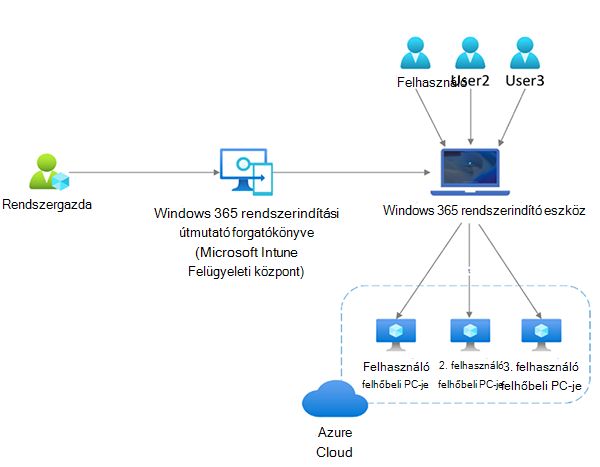
Felhasználói bejelentkezési hitelesítési módok
A Windows 365 rendszerindítási hitelesítési módjainak támogatása, amikor a felhasználók bejelentkeznek a felhőbeli számítógépeikre, az alábbi táblázatból látható:
| Hitelesítési mód | Támogatott dedikált mód | Támogatott megosztott mód |
|---|---|---|
| Felhasználónév/jelszó | Igen | Igen |
| Vállalati Windows Hello | Igen | Nem |
| FIDO-kulcs | Nem | Igen |
| Kényelmi gombostű | Nem | Nem |
Több felhőbeli számítógép
Ha egy felhasználó több felhőalapú pc-vel rendelkezik, minden bejelentkezéskor kiválaszthat egy alapértelmezett felhőalapú számítógépet. Az alapértelmezett beállítás:
- Navigáljon a https://windows365.microsoft.com lapra
- Az alapértelmezettként beállítani kívánt felhőalapú számítógép kártyáján válassza a három pontot (...) >Beállítások lehetőséget.
- Az Integrált szolgáltatások lapon, a Rendszerindítás ezen a felhőalapú számítógépen területen válassza a Csatlakozás az eszközre való bejelentkezéskor lehetőséget.
- Válassza a Frissítés lehetőséget.
Bluetooth-támogatás
Csatlakozás Bluetooth-eszközökhöz Windows 365 rendszerindító felhőbeli PC-ről:
- Nyissa meg a GyorsbeállításokBluetooth-kapcsolatát>.
- A Beállítások ablakban párosítsa és csatlakozzon bluetooth-eszközökhöz.
Akkumulátor átirányítása
Windows 365 rendszerindítási módban a Felhőbeli pc asztal megjeleníti a helyi számítógép akkumulátorának állapotát a tálcán.
Következő lépések
Windows 365 rendszerindítási irányított forgatókönyv.
A Windows 365 rendszerindítási fizikai eszközre vonatkozó követelményei.
A Windows 365 rendszerindítási fizikai eszközhöz való felhasználói hozzáférés korlátozása.